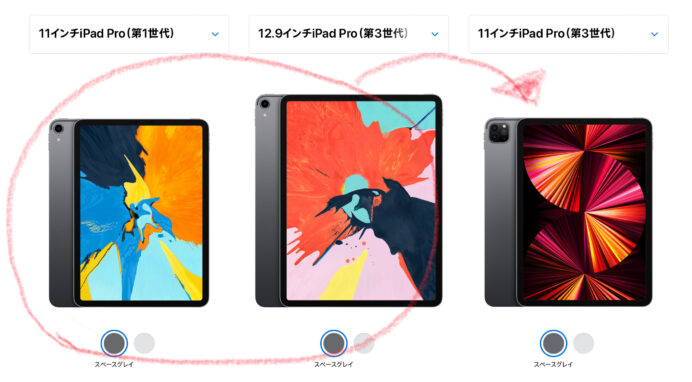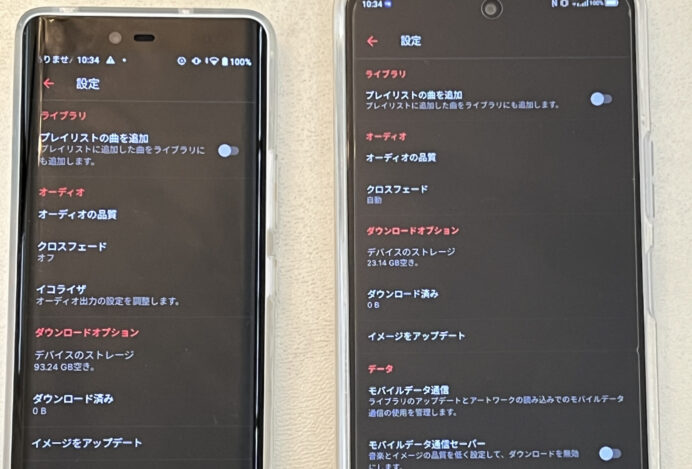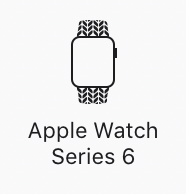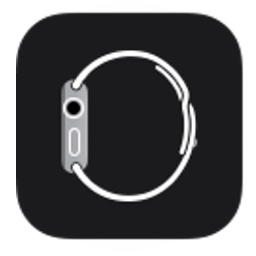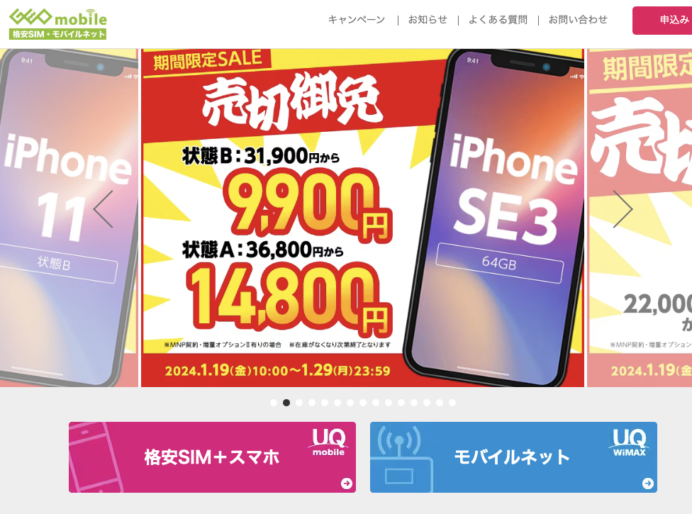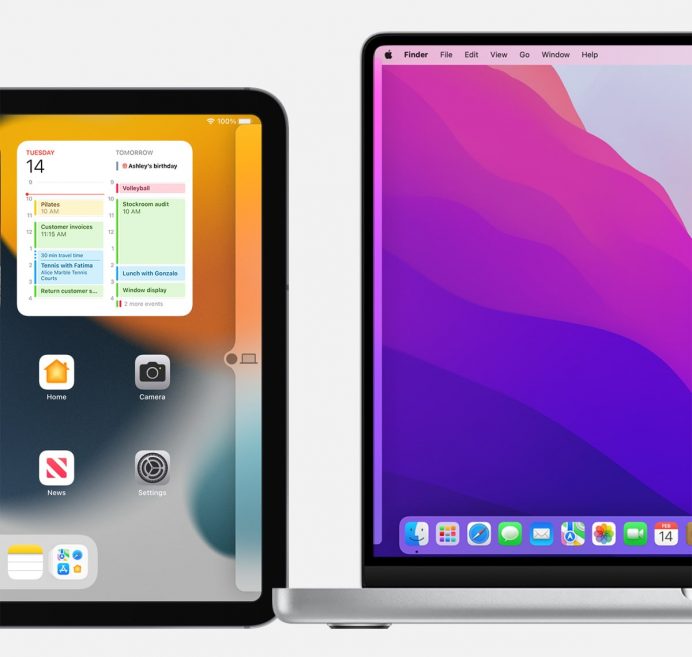
ユニバーサルコントロールはMacOS12.3とiPadOS15.4をアップデートしたデバイスで利用可能なMacのキーボード、マウス、トラックパッドを使って、近くのMacやiPadをシームレスに操作可能な機能です。
これ考えた人本当に天才!さらに実現した人も本当に天才ですよね!。
機能を有効にする方法や具体的な内容はいろんなガジェット系Youtuberの方が動画をアップしているので紹介はそちらにお任せするとして、私はこの機能がどうやって使うと便利なのかと利用するためのちょっとしたコツを紹介しようと思います。
MacとiPadを2台持ちしている人はぜったい使うべき
ユニバーサルコントロールは Macのキーボードやマウス、トラックパッドを利用してiPadを操作できるという機能です。
MacとiPadをならべて置くとMacが自動的にiPadを認識して、iPad OSをMacから操作できるようになります。
でもきっと「なんじゃこりゃ!すごい!」という感じではなく、「なるほどね。これは便利だね。」という冷静な感じでこのユニバーサルコントロールの機能を受け入れられるのではないでしょうか。
というのもそもそもMacとiPadの両方を持っている人で、同時に使っているようなクリエイティブな人はAppleデバイスでさまざまな連携機能を利用しているはずで、当然iPadをMacのサブディスプレイに利用することができるSideCar機能も利用しいたと思います。
ですから、MacとiPadを並べて同時に使っている人は作業効率を高くしたい!と思って使っていると思います。
SideCarもいいんですけど、MacはMacとして。iPadはiPadとして使って効率よく作業したいですよね。
そんなとき、マウスポインタがMacとiPadを行き来できるなんて最高に作業効率が上がります。
いままでMacとiPadで別々のキーボードやトラックパッドを用意していたんですけど、それがもう不要になるんですよね。(せっかくiPad12.9インチ用にMagic KeyboardとTrackPad2を買ったんですけどね)
ではどんな使い方が有効なんでしょうか検討してみます。
iPadでトラックパッドを使う
iPadでマウスポインタを使ったことがないというひと、意外と多いんですよね。 iPadはさまざまな入力デバイスを利用することができ、なかでもキーボードは使ったことがある人多いと思います。
というのも iPadには純正のSmart KeyboardやSmart Keyaboard Folioがあって、使っている人も多いと思います。
また、BluetoothキーボードもAmazonなどで安く買えるので使っている人が多いんですよね。
ただ、純正のiPad用Magic Keyboardは35,000円もしますから気軽に買えません。無印iPad買える値段だし。
また、MacBookをもっていればTrackPadが本体についてますからTrackPadだけを単体でかわないですよね。
ですから、iPadでトラックパッドを使ったことない人が多いんですよ。
でもユニバーサルコントロールがあればMacBookのトラックパッドを利用してiPadのマウスポインタとジェスチャ機能を使えるので、iPadの操作がかなり向上します。
なんならMacBookをつかわずにiPadで作業するためにMacを使うというのもありって思えるくらいですね。
もちろんiPad miniも使えます。iPad miniには純正のキーボードがありませんから、MacBookのキーボードとトラックパッドを使えるというのはすごくメリットがあります。
iPadのSlideOverを使うためにはどの配置がいい?
MacとiPadを並べておくことでユニバーサルコントロールが便利に使えます。iPadを左に置けばMacBookのマウスポインタをMacBookのディスプレイの左端に動かせば、マウスポインタがそのままiPadへ移動します。
右側にiPadをけばMacBookのマウスポインタを画面の右端に移動すればそのままiPadへマウスポインタが移動します。iPadからMacへマウスぽ板を戻すときはiPadの画面の左にマウスポインタを移動するとMacへもどります。
本当に画面がつながっているかのようにマウスポインタが移りますので、すごいです。
そして左側にiPadをおけばMacBookのマウスポインタを左端へ移動するとiPadへマウスポインタが移動し、iPadの右側へマウスポインタを移動するとMacへ移ります。
これはMacのディルプレイの環境設定でiPadの位置を設定することで、MacがiPadの設定一通にマウスポインタが移動してくれます。
Macのディスプレイに対してiPadを左右のどちら側に置くのかは好みで決めたらいいです。
好みでいいんですが、実査はiPadはMacの右側に置くべきです。
なぜかというとSlideOverを利用する場合、マウスポインタをiPadの右端へ移動するとSlideOverのアプリを出し入れできるという操作が可能だからです。
さらにどういうことかというと、iPadをMacの左側に置くと、iPadからMacへマウスポインタを移動する場合、iPadの画面の右端からMacへ移動させます。このときちゃんとマウスポインタはiPadからMacへ移動するのですが、SlideOverのアプリの出し入れができなくなり、出ていなければ出ていないまま、出ていれば出たままとなってしまうんです。
つまりiPadをMacの左側に置いてしまうとSlideOverが利用できなくなってしまうんですね。
iPadをマルチタスクで利用する場合、最大で4つまで1画面に置くことができます。Split Viewで2つ、SlideOverで3つ目、そしてピクチャインピクチャで4つ目ですね。
ですから数少ないマルチタスクのためにSlideOverはぜひ使いたいところ。そうなると必然的にMacの右側にiPadを置くことになります。